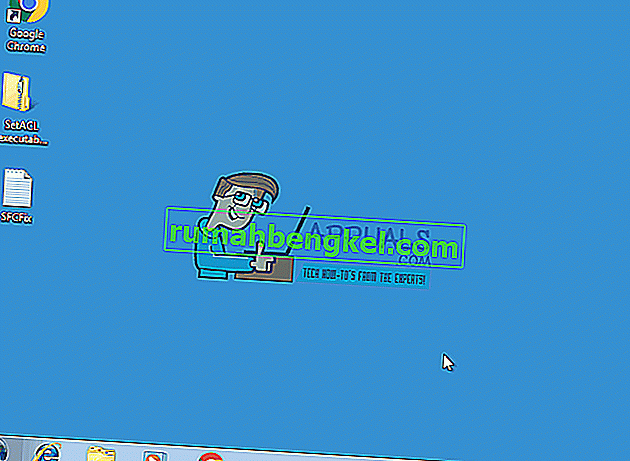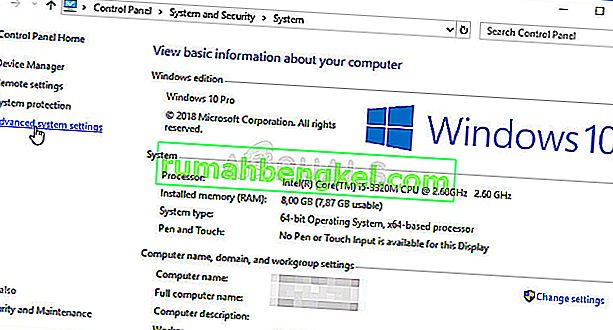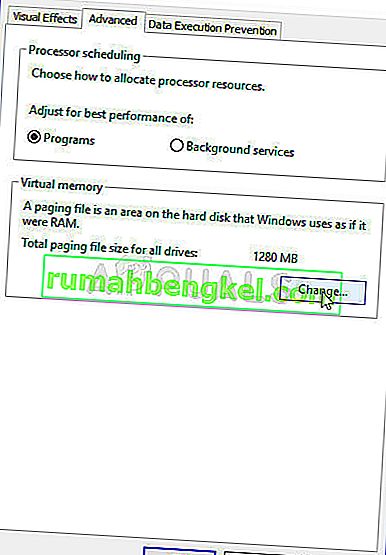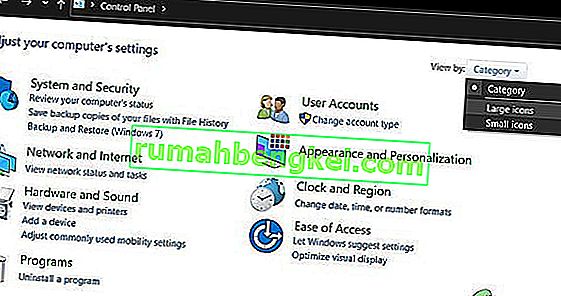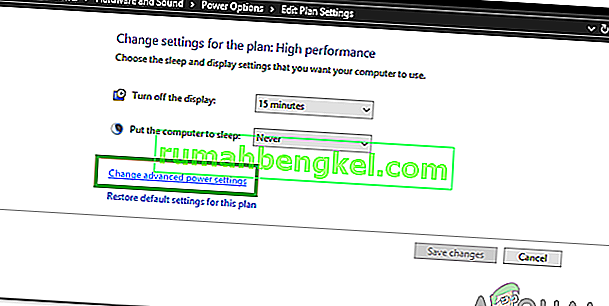חלונות 7 יכולים להיחשב לאחד ממערכות ההפעלה הטובות ביותר ממיקרוסופט מאז השקתו של Windows XP האגדי. הביקורות הלא מוצלחות של ויסטה הביאו לכך שמיקרוסופט התכוונה ליצור מערכת הפעלה הכוללת את שניהם, את המשיכה החזותית של הגרסה החדשה יותר ואת הפונקציונליות של הוותיקות והיעילות הרבה יותר. עדיין היו כמה בעיות בנוגע ל- Windows 7 ואחד הנפוצים ביותר הוא מסך הכיבוי שנתקע.
הסיבה הסבירה ביותר שזה קורה נובעת מכמה תוכניות רקע שלא יוצאות בקלות רבה כאשר רצף הכיבוי מתחיל, מה שגורם למחשב שלך לחכות עד שתגיב ואז להמשיך לכבות. הפיתרון שנראה פופולרי מאוד בקרב אנשים הוא לחיצה ארוכה על כפתור ההפעלה וכיבוי ידני, אך זה דומה להתעלמות מהבעיה האמיתית. להלן כמה שיטות בהן תוכל להשתמש ולראות אם הבעיה נפתרה או לא.

פתרון 1: בדוק את תוכנות הזדוניות ותוכנת האנטי-וירוס שלך
תוכניות אנטי-וירוס כגון Norton ו- McAfee יכולות לנצל הרבה זיכרון RAM ועלולות לגרום לבעיות כאשר הגיע הזמן לכבות.
החלף את התוכנה בתוכנות קלות ויעילות יותר כגון Kaspersky, NOD32 או Avast.
עבור רוב האנשים, חומת האש של חלונות משרתת היטב ואין צורך לסתום את זיכרון המחשב על ידי התקנת תוכנה מיותרת.
פתרונות 2: בטל וירוסים / תוכנות זדוניות
הפעל בדיקת תוכנה זדונית / וירוס במחשב שלך, ואז נסה לכבות. קיימת אפשרות שתוכנות זדוניות מסוימות משתמשות בזיכרון ה- RAM שלך ברקע.
פתרון 3: מצא בעיות ספציפיות
מסך הכיבוי אינו מציין את הבעיה הספציפית שגורמת לעצירת רצף הכיבוי. אם אתה מפעיל את ניפוי הבאגים על ידי ביצוע שינויי הרישום הבאים, אתה אמור להיות מסוגל לראות מה מונע את כיבוי המערכת שלך. לאחר שזיהית את הסיבה, תוכל להשבית את ה"שירות "או את" התוכנית "או לתקן / להסיר אותה (אם זו תוכנית).
פתח את עורך הרישום על ידי לחיצה על " מפתח Windows" ו- "R" והקלד "regedit".
- עקוב אחר הכתובת:
HKEY_LOCAL_MACHINE \ SOFTWARE \ Microsoft \ Windows \ CurrentVersion \ Policies \ System
- לחץ לחיצה ימנית על הערך "VerboseStatus" ואז לחץ על שנה. שנה את ערכו ל -1.
- אם הערך אינו מופיע, לחץ באמצעות לחצן העכבר הימני במקום כלשהו על החלל הלבן בחלון,
- בחר " חדש " ואז "ערך DWORD (32 סיביות) ."
- צור את הערך " VerboseStatus " ושנה את הערך ל- 1.
- מסך הכיבוי שלך יציג כעת הודעות המציינות איזו תוכנית נעצרת ברגע זה.
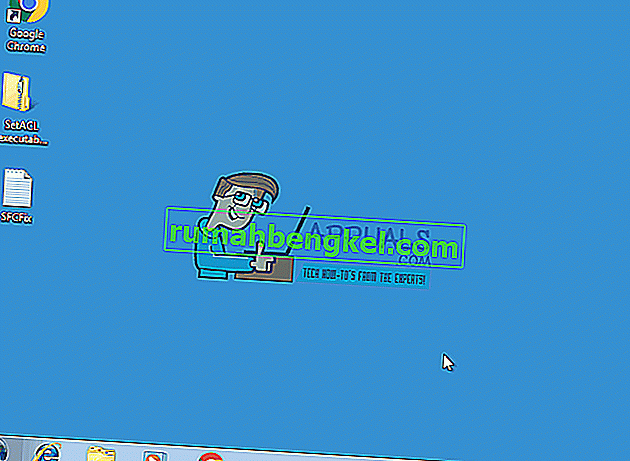
- אם תוכנית אורכת זמן רב מדי, בדוק אותה בהפעלה הבאה.
פתרון 4: עדכן מנהלי התקנים
לעיתים ניתן לחסום את רצף הכיבוי עקב מנהלי התקנים מיושנים.
- לחץ על "מקש Windows" ואז על "R", הקלד "hdwwiz.cpl" ולחץ על Enter.
- לחץ לחיצה ימנית על פריטי חומרה כגון "DVD-DR" ולחץ על "מאפיינים".
- עבור לכרטיסייה מנהל התקן ולחץ על עדכן מנהל התקן במידת הצורך.

עשה זאת ברוב התקני החומרה במחשב שלך. מנהלי התקנים מתעדכנים בדרך כלל על ידי Windows עצמו, אך עדיין תוכלו לבדוק את מנהלי ההתוכנה כדי לוודא שהם אינם גורמים לבעיות.
פתרון 5: בדוק אם קיימות שגיאות בחומרה
שחיתות בחומרה עלולה גם לגרום להאטת חלונותיכם ולהביא בסופו של דבר לבעיית הקפאת הכיבוי.
- לחץ על "מפתח החלון" ועל "E" כדי לפתוח את חלון המחשב שלך.
- לחץ לחיצה ימנית על כונן C: \ ובחר מאפיינים.
- עבור לכרטיסייה "כלים" והשתמש בפונקציית בדיקת השגיאות כדי לקבוע את תקינות הכונן הקשיח. לאחר שתלחץ על בדוק כעת, תוכל לתזמן את הסריקה בעת ההפעלה מחדש. לאחר שתוזמן הסריקה, אתחל את המחשב האישי שלך, תן ל- chkdsk לחפש שגיאות. לאחר תיקון השגיאות, בדקו אם הבעיה נפתרה, אם לא, הורידו את Sentinel דיסק קשיח והשתמשו בו כדי לסרוק אחר שגיאות.
- תיקון שגיאות ופינוי הכונן הקשיח מקבצים ותוכנות מיותרים יכולים גם להפוך את המחשב שלך למהיר יותר.

פיתרון 6: אם אתה overclocking - עצור
אנשים שעוברים יתר על המידה של המעבד, או ה- GPU או ה- RAM, מודעים לכך לחלוטין, אז אם לא, דלג על שיטה זו מכיוון שהיא כנראה לא נוגעת לך. עם זאת, עבור אלה שכן, אתה יכול לנסות להחזיר את החומרה שלך לתדרי הפעלת המניות , ולנסות לכבות. אם זו הייתה הבעיה, Windows 7 אמור להיסגר ללא עיכובים.
פתרון 7 : סגור פתקים דביקים
למרות שאתה אולי לא חושב על זה, השארת פתק פתוח על שולחן העבודה, אשר עשוי עם פתקים דביקים, עלולה לגרום לתלות של Windows. נסה לסגור את כל ההערות שפתוחות בשולחן העבודה, ותוכל לכבות את המחשב שוב במהירות.
פתרון 8 : חפש קובץ עמוד פגום
קובץ עמוד פגום עלול לגרום ל- Windows להיתקע, וזה נפתר בקלות על ידי השבתה והפעלה מחדש של החלפה.
- לחץ לחיצה ימנית על המחשב שלי ובחר מאפיינים מהתפריט הנפתח. לחץ על הקישור מאפייני מערכת מתקדמים בחלונית הניווט בצד ימין.
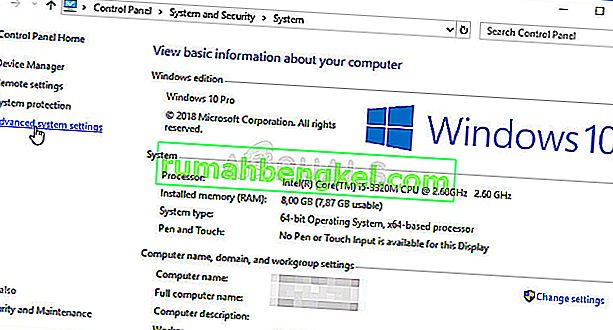
- מתוך ביצועי הכותרת, בחר הגדרות.
- בתוך כותרת הזיכרון הווירטואלי , לחץ על שנה.
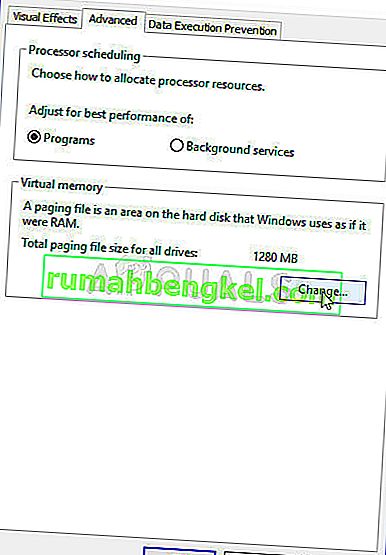
- בחר ללא קובץ החלפה ולחץ על הגדר. אם האפשרות אפורה, בטל את הסימון לנהל באופן אוטומטי את גודל קובץ ההחלפה עבור כל הכוננים. לאחר מכן, הפעל מחדש את ההחלפה על ידי בחירה בגודל מנוהל מערכת . אתחול מחדש ו- Windows יוכלו לכבות כראוי כעת.
פתרון 9: הפעל sfc / scannow משורת פקודה מוגבהת
הפעלת סריקת מערכת מלאה יכולה לציין אם קיימת בעיה במערכת ההפעלה שלך, ולתקן אותה אם קיימת. אם השיטות הקודמות לא פעלו, נסה זאת מכיוון שהוא יראה גם אם יש בעיה אחרת במערכת ההפעלה שלך.
- פתח את תפריט התחל על ידי לחיצה על מקש Windows במקלדת והקלד cmd. לחץ לחיצה ימנית על התוצאה ובחר הפעל כמנהל כדי לפתוח שורת פקודה מוגבהת .

- בשורת הפקודה המוגבהת, הקלד sfc / scannow ולחץ על Enter. המתן עד לסיום הסריקה, אל תפריע לה. אתחל את המכשיר לאחר סיום.
פתרון 10: אם זה מחשב נייד, ניקוז אותו פיזית
ניתן לעשות זאת בקלות ועשוי מאוד לפתור את הבעיה שלך.
- כבה את המחשב שלך. המתן עד שייכבה , אל תמהר לזה ותן לו זמן רב ככל שיידרש.
- הסר את הסוללה . הסוללות מגיעות עם כפתורים שאפשר ללחוץ עליהם כדי לשחרר אותם - הוציאו אותם.
- החזק את מתג ההפעלה / כיבוי למשך כדקה. זה ינקז את המחשב. כעת אתה יכול להחזיר את הסוללה ולהדליק אותה שוב, היא תפעל.
שים לב שניתן לעשות זאת רק עם מחשבים ניידים עם סוללות נשלפות, ואין לפרק פיזית את המחשב הנייד לשם כך.
פתרון 11: בדוק אם ביצעת שינויים משמעותיים
לעשות דברים כמו התקנת תוכנה חדשה או חיבור התקן חומרה יכול להשפיע מאוד על המכשיר שלך. בדוק אם התקנת משהו או שיש לך מכשיר מחובר אליו שגרם לבעיה זו, ונסה להסיר או להסיר אותו כדי לראות אם זה עוזר. אם כן, אתה יכול להאשים את המכשיר או את התוכנה, ולא את מערכת ההפעלה שלך.
למרות שחלקם אולי אפילו לא מוצאים את זה בעיה אם הם לא ממהרים, זה משהו שלא אמור לקרות עם מערכת ההפעלה שלך. יש, למרבה המזל, הרבה פתרונות אפשריים וכולם תוארו לעיל, אז נסה לראות איזה מהם מתאים לך.
עם זאת, אם הבעיה נמשכת גם לאחר החלת כל הפתרונות האפשריים הללו, קיימת אפשרות שהחומרה שלך תידרש להחליף אותה.
פתרון 12: הגדרות צריכת חשמל משופרות
במקרים מסוימים, אם אתה משתמש במחשב נייד, המערכת עשויה לנסות לחסוך בכוח הסוללה על ידי הורדת הביצועים והפחתת השימוש במשאבים. לכן, בשלב זה, נתאים כמה הגדרות צריכת חשמל כדי לאפשר חוויה חלקה יותר בזמן השימוש ב- Windows 7. לשם כך:
- לחץ על "Windows" + "R" כדי לפתוח את הפקודת "הפעלה" .
- הקלד "לוח הבקרה" ולחץ על "Enter".

- הגדר את "הצג לפי:" אל "סמלים גדולים".
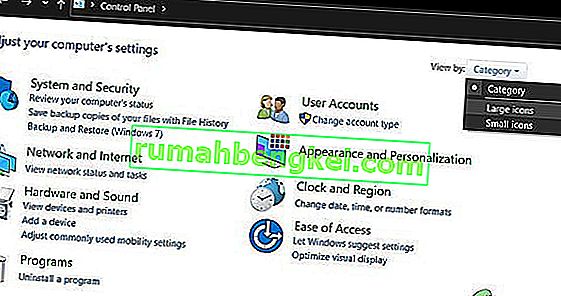
- בחר בלחצן "אפשרויות צריכת חשמל" מרשימת האפשרויות הזמינות.
- לחץ על כפתור "שנה הגדרות תוכנית" ובחר " שנה הגדרות כוח מתקדמות ".
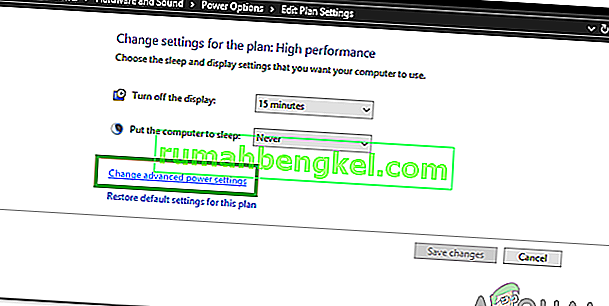
- לחץ על התפריט הנפתח " הגדרות כוח ATI גרפיקה " ואז על " הגדרות ATI Powerplay ".
- שנה את שני הערכים ל"ביצועים מרביים ".
- כעת, לחץ על התפריט הנפתח " PCI Express " ובחר גם עבורו " ביצועים מקסימליים ".
- לחץ על "החל" ואז על "אישור".
- בדוק אם הבעיה נמשכת.
הערה: כמו כן, כאשר בהגדרות אלה נסה לשנות את התפריט הנפתח הראשי מ"מאוזן "ל"ביצועים גבוהים" ובדוק אם זה עושה משהו בשבילך.